Buscando un emulador de terminal y un desarrolladorsuite en uno? Upterm te tiene cubierto. La mejor manera de instalar Upterm en Linux es tomar AppImage. Los desarrolladores han seguido este camino porque puede ser un poco difícil tener que hacer paquetes para una tonelada de diferentes distribuciones de Linux.
ALERTA DE SPOILER: Desplácese hacia abajo y vea el video tutorial al final de este artículo.
Instalar Upterm
Para comenzar, vaya a la página de lanzamientos y descargue la última versión de AppImage. Una vez descargado, abra una ventana de terminal y use el mkdir comando para crear una carpeta AppImage.
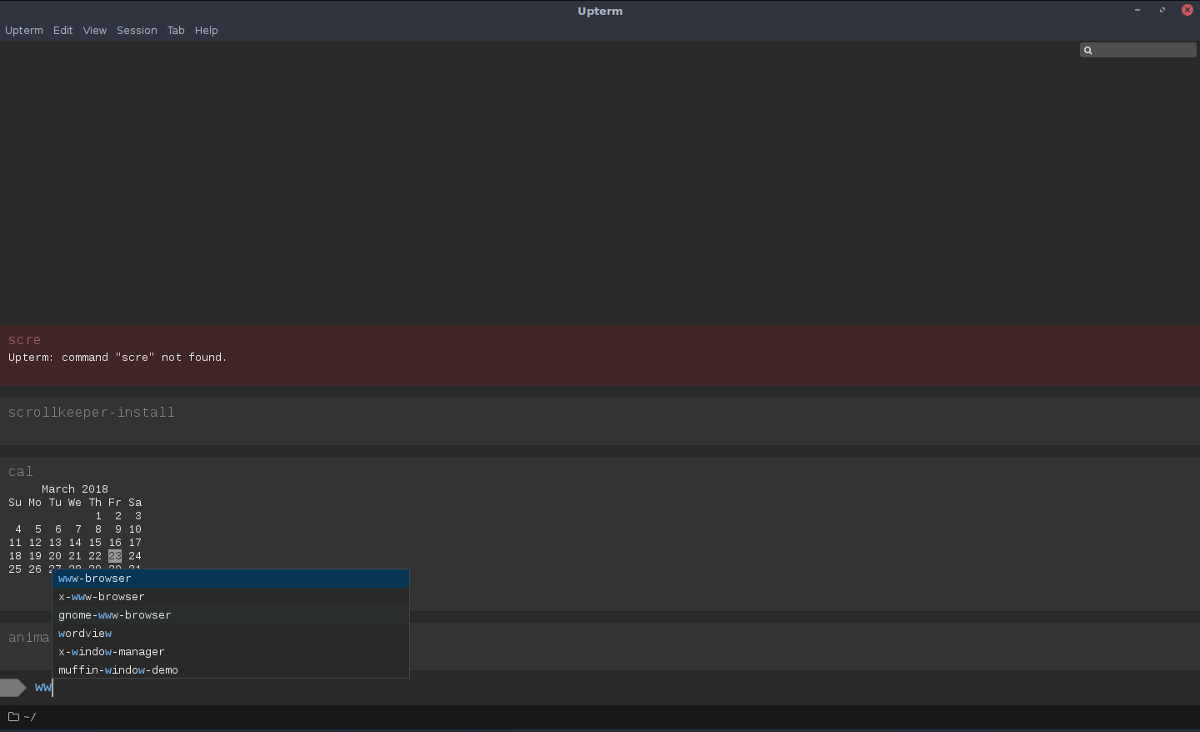
Crear una carpeta AppImage es una gran ideapor cómo funcionan estos tipos de archivos. En el instante en que los abre, se ejecutan y desarrollan referencias en esa carpeta. Si abre un archivo AppImage directamente desde ~ / Descargas directorio, puede terminar borrándolo accidentalmente u olvidar para qué sirve el archivo. Tener una carpeta dedicada es una solución a estos problemas.
mkdir ~/AppImages
Nota: utilice un "."Si desea ocultar su carpeta AppImage de la vista. Tenga en cuenta que ocultar esta carpeta hará las cosas un poco más tediosas. Deberá hacer clic en "Mostrar archivos ocultos" para iniciar el archivo por primera vez.
mkdir ~/.AppImages
Coloque la imagen de la aplicación Upterm dentro de la nueva carpeta (ubicada en su / inicio / nombre de usuario / directorio). Luego, usando el chmod comando, actualice los permisos del archivo para que pueda ejecutarse como un programa. Cambiar los permisos es crítico, o Upterm no funcionará correctamente.
chmod +x upterm-0.4.3-x86_64-linux.AppImage
Con los permisos actualizados, vaya a ~ / AppImages y seleccione "abrir" para iniciarlo por primera vez.
Tenga en cuenta que debido a que Upterm se distribuye a través de un archivo AppImage descargable, deberá consultar periódicamente la página de lanzamiento para obtener una nueva versión. Para actualizar, vaya a ~ / AppImages, elimine el archivo antiguo y reemplácelo por el nuevo. Actualice los permisos (como se muestra arriba).
Acceso directo de escritorio para Upterm
Como el cliente Upterm es una AppImage, los usuarios pueden acceder a ~ / AppImages dentro de / inicio / nombre de usuario / carpeta, haga doble clic en el archivo y ejecútelofacilitar. Sin embargo, si desea poder iniciar este programa como cualquier otro, deberá crear un archivo de acceso directo de escritorio individual. Aquí te explicamos cómo hacerlo.
Primero, use la herramienta wget para descargar la imagen que usaremos para el icono:
cd ~/AppImages wget https://user-images.githubusercontent.com/188928/30751825-360450ec-9fc3-11e7-879e-8b6af737b11b.png
Utilizando mv cambie el nombre del archivo de imagen.
mv 30751825-360450ec-9fc3-11e7-879e-8b6af737b11b.png uptermicon.png
Luego mueva el terminal nuevamente a su carpeta de Inicio. A partir de ahí, abra el editor de texto Nano para crear un nuevo acceso directo de escritorio.
cd ~/ sudo nano upterm.desktop
Escriba este código (o péguelo con Ctrl + Shift + V):
[Desktop Entry]
Name=Upterm
Comment=A terminal emulator for the 21st century.
Exec=/home/username/AppImages/upterm-0.4.3-x86_64-linux.AppImage
Icon=/home/username/AppImages/uptermicon.png
Type=Application
StartupNotify=true
Categories=Development;
Asegúrese de cambiar el nombre de usuario en el código anterior al nombre del usuario en el que usará Upterm. Con toda la información ingresada, presione Ctrl + O para guardar y Ctrl + X para salir de Nano. Luego, actualice los permisos del archivo, utilizando chmod.
sudo chmod +x upterm.desktop
Finalmente, instale el acceso directo al sistema utilizando el mv mando.
sudo mv upterm.desktop /usr/share/applications/
Tenga en cuenta que cada vez que actualice, deberá cambiar Exec= en el archivo del escritorio Así es cómo:
sudo nano /usr/share/applications/upterm.desktop
Encontrar Exec=/home/username/AppImages/upterm-0.4.3-x86_64-linux.AppImage y cámbielo al nuevo nombre de archivo que descargó. Guarde los cambios que ha realizado en el upterm.desktop presentar en Nano con Ctrl + O.
Desea desinstalar Upterm del sistema? Así es cómo. Primero, elimine el acceso directo del escritorio de / usr / share / aplicaciones /.
sudo rm /usr/share/applications/upterm.desktop
Luego, elimine el archivo de ~ / AppImages carpeta.
rm upterm-*-x86_64-linux.AppImage
Cuando ambos archivos se eliminan del sistema, Upterm debería desaparecer de los menús. Siéntase libre de eliminar también la imagen del icono de la carpeta, así como con:
rm ~/AppImage/uptermicon.png
Instrucciones de Arch Linux
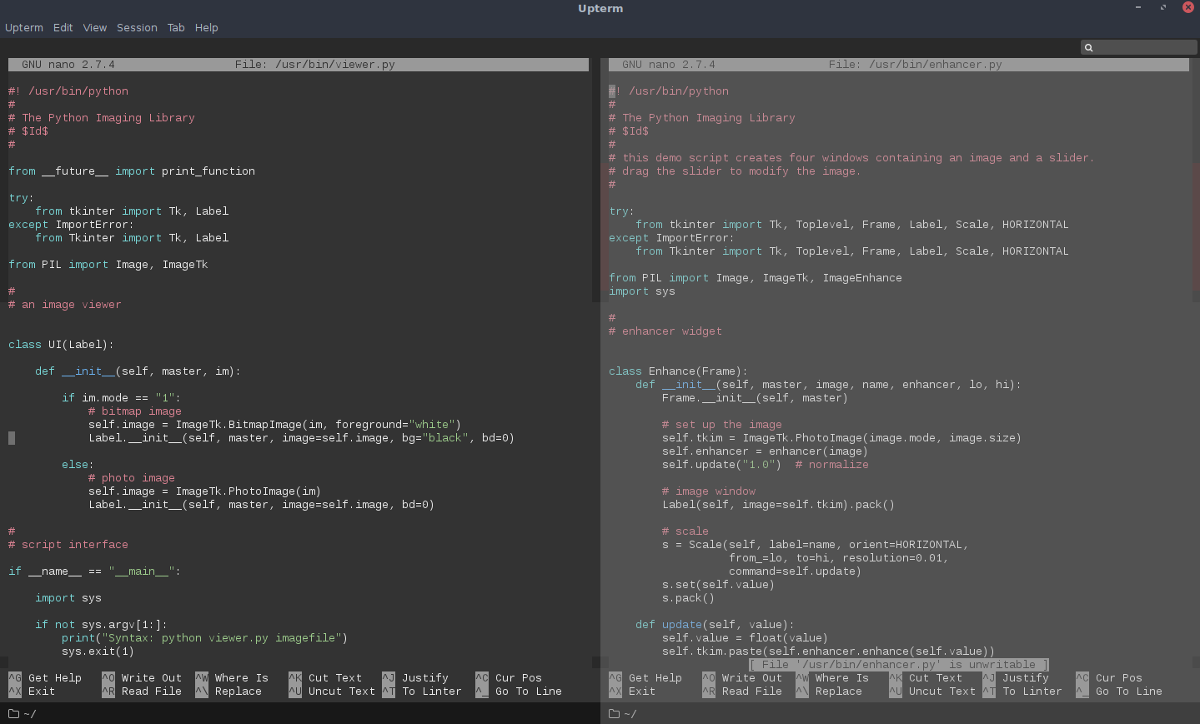
AppImage debería funcionar en el 99% de Linuxdistribuciones, pero si estás en Arch Linux y prefieres instalar Upterm como una aplicación nativa, deberás obtenerlo de AUR. Primero, deberá tomar el paquete "git" para interactuar con el AUR. Instálelo usando el administrador de paquetes Pacman.
sudo pacman -S git
Ahora que tienes el git herramienta, úsela para clonar la última versión del archivo Upterm PKGBUILD.
git clone https://aur.archlinux.org/upterm.git
Ahora que PKGBUILD está en su PC, use el discos compactos comando para navegar a la carpeta upterm.
cd upterm
Ejecutar el makepkg comando para iniciar el proceso de compilación. Al ejecutar este comando con el -si opción, Arch saldrá y automáticamenteinstale cualquier dependencia que pueda encontrar a través de los repositorios de software oficiales. A veces no los consigue a todos. Si esto sucede, deberá ir a la página de Upterm AUR e instalarlos manualmente.
makepkg -si
Desinstala Upterm de Arch Linux en cualquier momento usando Pacman -R.
sudo pacman -R upterm</p>













Comentarios